Docker에서 ASP.NET Core 웹사이트를 실행하는 방법에 대한 자세한 설명
이 글에서는 주로 자세한 설명을 소개합니다. ASP.NET Core 웹사이트는 Docker에서 실행되는데, 이는 매우 실용적입니다. 필요한 친구들은 참고할 수 있습니다.
Docker는 차세대 가상화 방식이며 확실히 향후 널리 사용되는 기존의 가상 머신 배포 방식은 개발 환경, 테스트 환경, UAT 환경, 프로덕션 환경의 종속성 일관성을 보장해야 하는데, 이는 많은 운영 및 유지 관리 인력이 필요하므로 Docker를 사용하면 한 번만 배포할 수 있습니다. 그리고 어디든 달려갑니다.
이 문서에서는 Docker에서 실행할 ASP.NET Core 웹 사이트를 배포하는 방법을 소개합니다.
소프트웨어 환경 목록
CentOS 7.3.1611
Docker 1.12.6
.NET Core 1.1
설치 Docker
$ #安装Docker $ yum install docker $ #启动docker服务 $ systemctl start docker.service $ #配置开机启动 $ systemctl enable docker.service
Docker 가속기 구성
잘 알려진 이유로 인해 Docker를 원활하게 사용하려면 Docker 가속기를 구성해야 합니다. 그렇지 않으면 전화 접속 인터넷 액세스 시대로 돌아온 것처럼 느껴질 것입니다.
저는 영구 무료라고 하는 DaoCloud를 사용하고 있습니다. 등록 주소는 https://account.daocloud.io/signin입니다.

WeChat으로 스캔하여 빠르게 등록을 완료하세요.
등록이 완료되면 구성 스크립트 주소가 제공됩니다.
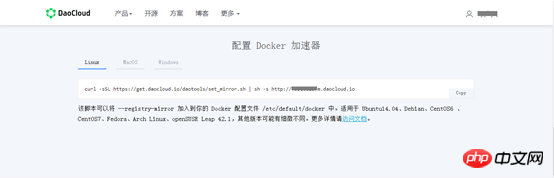
$ #配置docker加速器 $ curl -sSL https://get.daocloud.io/daotools/set_mirror.sh | sh -s http://xxxxxx.m.daocloud.io $ #重启生效 $ systemctl restart docker
ASP.NET Core 이미지 가져오기
$ docker pull microsoft/aspnetcore $ #检查是否成功 $ docker images
ASP.NET Core 웹 사이트 릴리스 파일 준비
내 이전 기사를 참조할 수 있습니다. ASP.NET Core 웹 사이트는 Linuxserver
Create Dockerfile
에 게시되어 웹 사이트의 루트 디렉터리에 배치됩니다. 파일 내용은 다음과 같이 참조됩니다.
FROM docker.io/microsoft/aspnetcore COPY ./publish WORKDIR /publish EXPOSE 8080 CMD ["dotnet", "TestAspNetCoreWeb.dll"]
패키지 이미지
$ #注意最后有个点。 $ docker build -t test-netcore:1.0 .
컨테이너 시작
$ docker run --name test-netcore -p 8080:8080 -d test-netcore:1.0 $ #检查容器是否启动成功,如果启动后没效果,试试docker run 不加-d,如果有报错有提示信息。 $ docker ps

웹사이트가 성공적으로 실행되고 있습니다.
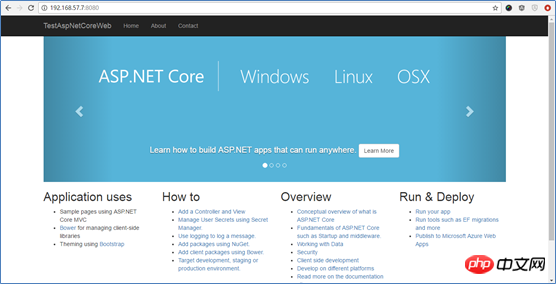
Attached
구성 과정에서 컨테이너가 시작되지 않는 두 가지 상황이 발생했습니다.
1 웹 사이트 모니터링에서 IP를 사용하고 "오류 -99 EADDRNOTAVAIL 주소를 사용할 수 없습니다"라는 오류가 발생했습니다.
reset by Peer"라는 오류가 보고되었습니다. 마지막으로 http://*:8080을 사용하여 모니터링에 성공한 것으로 확인되었습니다. .
실패 후 docker run을 다시 실행하면 이름이 이미 존재한다는 메시지가 표시됩니다. docker rm -f [컨테이너 이름]
을 사용하거나 이름을 변경할 수 있습니다.
위 내용은 Docker에서 ASP.NET Core 웹사이트를 실행하는 방법에 대한 자세한 설명의 상세 내용입니다. 자세한 내용은 PHP 중국어 웹사이트의 기타 관련 기사를 참조하세요!

핫 AI 도구

Undresser.AI Undress
사실적인 누드 사진을 만들기 위한 AI 기반 앱

AI Clothes Remover
사진에서 옷을 제거하는 온라인 AI 도구입니다.

Undress AI Tool
무료로 이미지를 벗다

Clothoff.io
AI 옷 제거제

AI Hentai Generator
AI Hentai를 무료로 생성하십시오.

인기 기사

뜨거운 도구

메모장++7.3.1
사용하기 쉬운 무료 코드 편집기

SublimeText3 중국어 버전
중국어 버전, 사용하기 매우 쉽습니다.

스튜디오 13.0.1 보내기
강력한 PHP 통합 개발 환경

드림위버 CS6
시각적 웹 개발 도구

SublimeText3 Mac 버전
신 수준의 코드 편집 소프트웨어(SublimeText3)

뜨거운 주제
 7530
7530
 15
15
 1378
1378
 52
52
 82
82
 11
11
 54
54
 19
19
 21
21
 76
76
 Docker Desktop을 사용하는 방법
Apr 15, 2025 am 11:45 AM
Docker Desktop을 사용하는 방법
Apr 15, 2025 am 11:45 AM
Docker Desktop을 사용하는 방법? Docker Desktop은 로컬 머신에서 Docker 컨테이너를 실행하는 도구입니다. 사용 단계는 다음과 같습니다. 1. Docker Desktop 설치; 2. Docker Desktop을 시작하십시오. 3. Docker 이미지를 만듭니다 (Dockerfile 사용); 4. Docker Image 빌드 (Docker 빌드 사용); 5. 도커 컨테이너를 실행하십시오 (Docker Run 사용).
 Docker 버전을 읽는 방법
Apr 15, 2025 am 11:51 AM
Docker 버전을 읽는 방법
Apr 15, 2025 am 11:51 AM
Docker 버전을 얻으려면 다음 단계를 수행 할 수 있습니다. Docker 명령 "Docker -version"을 실행하여 클라이언트 및 서버 버전을 볼 수 있습니다. Mac 또는 Windows의 경우 Docker Desktop GUI의 버전 탭 또는 Aff Docker Desktop 메뉴를 통해 버전 정보를 볼 수도 있습니다.
 Docker에서 거울을 만드는 방법
Apr 15, 2025 am 11:27 AM
Docker에서 거울을 만드는 방법
Apr 15, 2025 am 11:27 AM
Docker 이미지 생성 단계 : 빌드 지침이 포함 된 Dockerfile을 작성하십시오. Docker 빌드 명령을 사용하여 터미널에 이미지를 빌드하십시오. Docker 태그 명령을 사용하여 이미지를 태그하고 이름과 태그를 지정하십시오.
 중국의 도커 이미지 소스를 변경하는 방법
Apr 15, 2025 am 11:30 AM
중국의 도커 이미지 소스를 변경하는 방법
Apr 15, 2025 am 11:30 AM
국내 거울 소스로 전환 할 수 있습니다. 단계는 다음과 같습니다. 1. 구성 파일 /etc/docker/daemon.json 편집 및 미러 소스 주소를 추가하십시오. 2. 저장 및 종료 후 Docker Service Sudo SystemCTL Docker를 다시 시작하여 이미지 다운로드 속도 및 안정성을 향상시킵니다.
 Docker의 이미지를 업데이트하는 방법
Apr 15, 2025 pm 12:03 PM
Docker의 이미지를 업데이트하는 방법
Apr 15, 2025 pm 12:03 PM
Docker 이미지를 업데이트하는 단계는 다음과 같습니다. 최신 이미지 태그 가져 오기 새 이미지 특정 태그의 이전 이미지 삭제 (선택 사항) 컨테이너를 다시 시작하십시오 (필요한 경우)
 Docker 이미지를 저장하는 방법
Apr 15, 2025 am 11:54 AM
Docker 이미지를 저장하는 방법
Apr 15, 2025 am 11:54 AM
Docker에 이미지를 저장하려면 Docker Commit 명령을 사용하여 지정된 컨테이너의 현재 상태가 포함 된 새 이미지를 만들 수 있습니다. 구문 : Docker Commit [옵션] 컨테이너 ID 이미지 이름. 이미지를 저장소에 저장하려면 Docker Push 명령 인 Syntax : Docker 푸시 이미지 이름 [: tag]을 사용할 수 있습니다. 저장된 이미지를 가져 오려면 Docker Pull 명령 인 Syntax : Docker Pull Image Name [: Tag]을 사용할 수 있습니다.
 Docker 컨테이너의 이름을 확인하는 방법
Apr 15, 2025 pm 12:21 PM
Docker 컨테이너의 이름을 확인하는 방법
Apr 15, 2025 pm 12:21 PM
단계를 따르면 Docker 컨테이너 이름을 쿼리 할 수 있습니다. 모든 컨테이너 (Docker PS)를 나열하십시오. 컨테이너 목록을 필터링합니다 (GREP 명령 사용). 컨테이너 이름 ( "이름"열에 위치)을 가져옵니다.
 Docker에서 로그를 보는 방법
Apr 15, 2025 pm 12:24 PM
Docker에서 로그를 보는 방법
Apr 15, 2025 pm 12:24 PM
Docker Logs를 보는 방법에는 다음이 포함됩니다. Docker Logs 명령 사용 : Docker Logs Container_name Docker Exec 명령을 사용하여 RUN /BIN /SH를 사용하여 로그 파일을 봅니다. cat /var/log/container_name.log docker-compose logs docker compose의 명령 : docker-compose -f docker-com 사용




